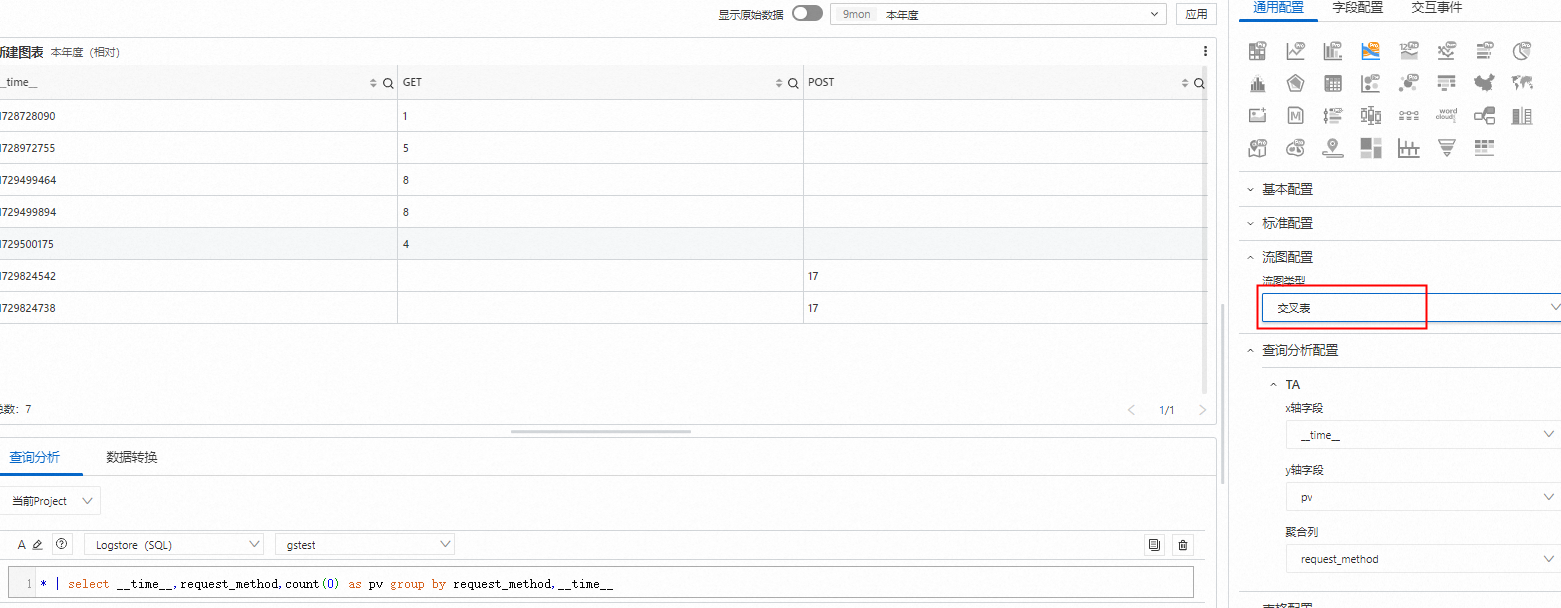本文主要介绍如何设置流图的图形类型(线图、面积图、柱状图、交叉表)。
前提条件
已采集数据。具体操作,请参见采集主机文本日志。
已创建索引。具体操作,请参见创建索引。
效果概览
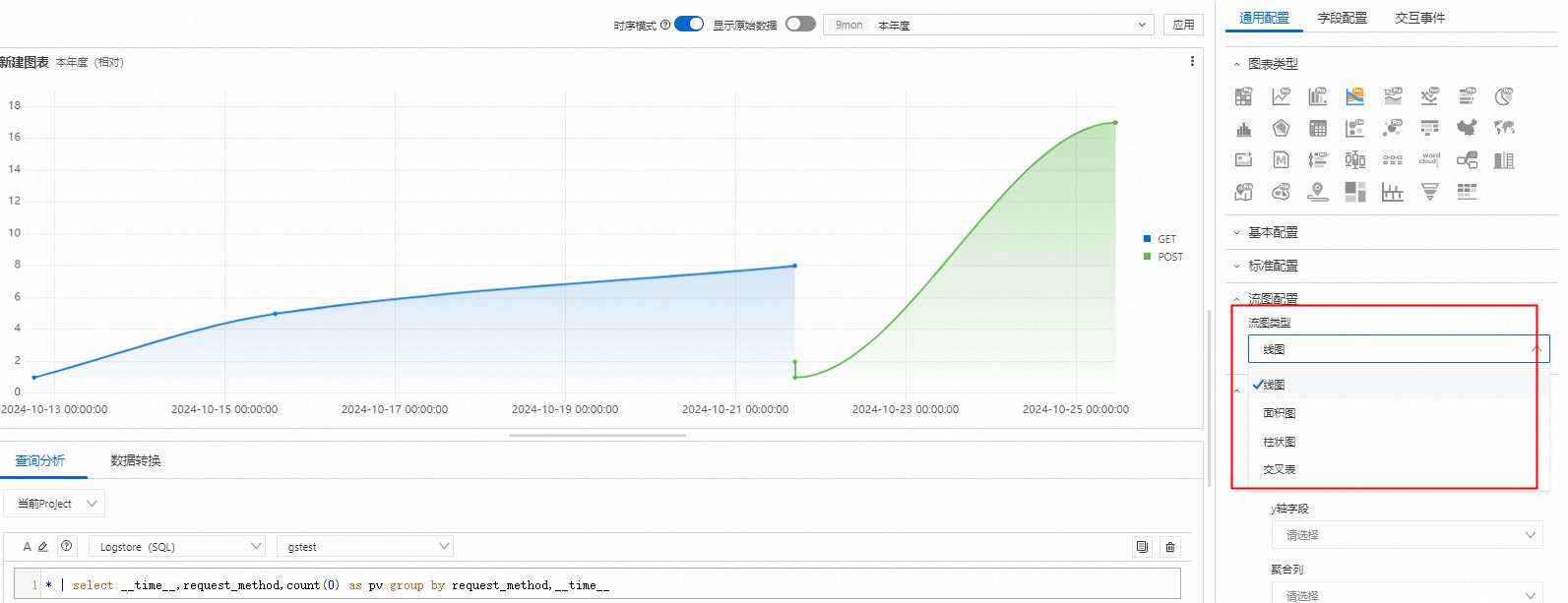
查询和分析:可以在控制台查询和分析日志,例如日志检索、日志聚合、日志统计等。
添加统计图表:每个仪表盘由多个统计图表组成,每个图表实际是一个或多个查询分析语句。
设置图形类型(线图、面积图、柱状图、交叉表):设置流图的类型。
步骤一:查询和分析
登录日志服务控制台。在Project列表区域,单击目标Project。

在控制台左侧,单击日志存储,在日志库列表中单击目标Logstore。

输入查询和分析语句,然后单击最近15分钟,设置查询和分析的时间范围。
示例:
查询分析A的查询分析语句如下:
* | select __time__,count(0) as pv group by request_method,__time__
步骤二:添加统计图表
在左侧导航栏中,选择。在仪表盘列表中,单击目标仪表盘。在目标仪表盘右上角,单击编辑。在仪表盘编辑模式下,单击。

在。在查询分析页签中,选择Logstore(SQL)(此处以Logstore为例)和目标Logstore,输入查询语句
在页面右上方的下拉列表中,选择时间范围例如最近15分钟。单击。
:选择
__time__为x轴字段,pv为y轴字段。
图中x轴__time__为Unix标准时间格式,打开时序模式开关,x轴格式化选择
YYYY-MM-DD hh:mm:ss。更多详情请参见时序模式。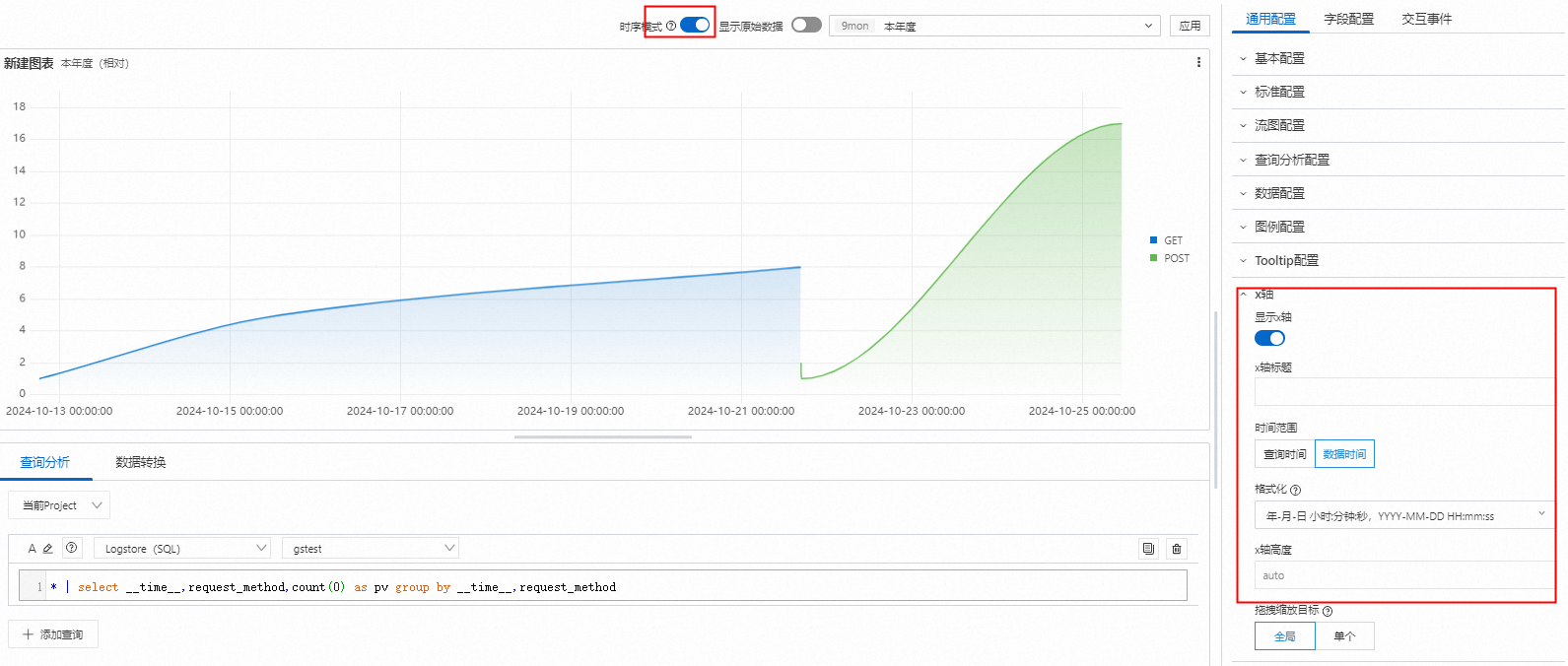
步骤三:设置图形类型(线图、面积图、柱状图、交叉表)
线图
:设置字段pv显示为线图。
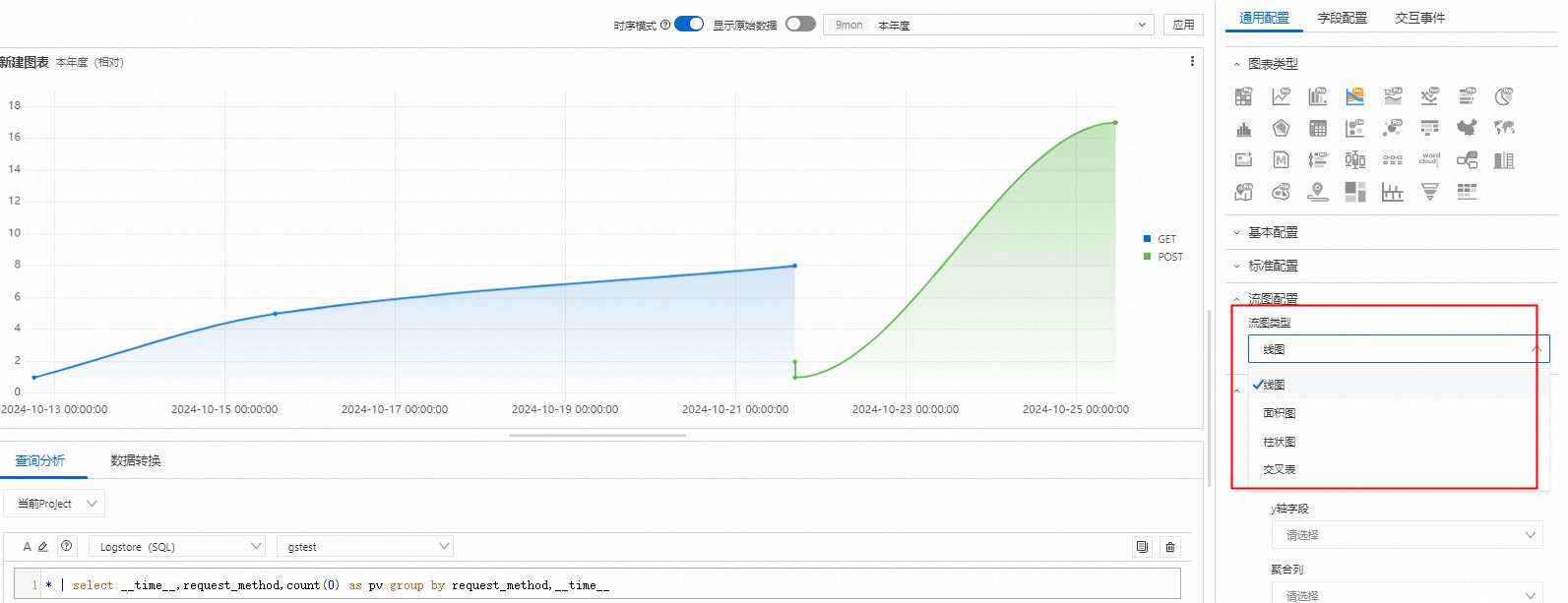
面积图
:设置字段pv显示为面积图。
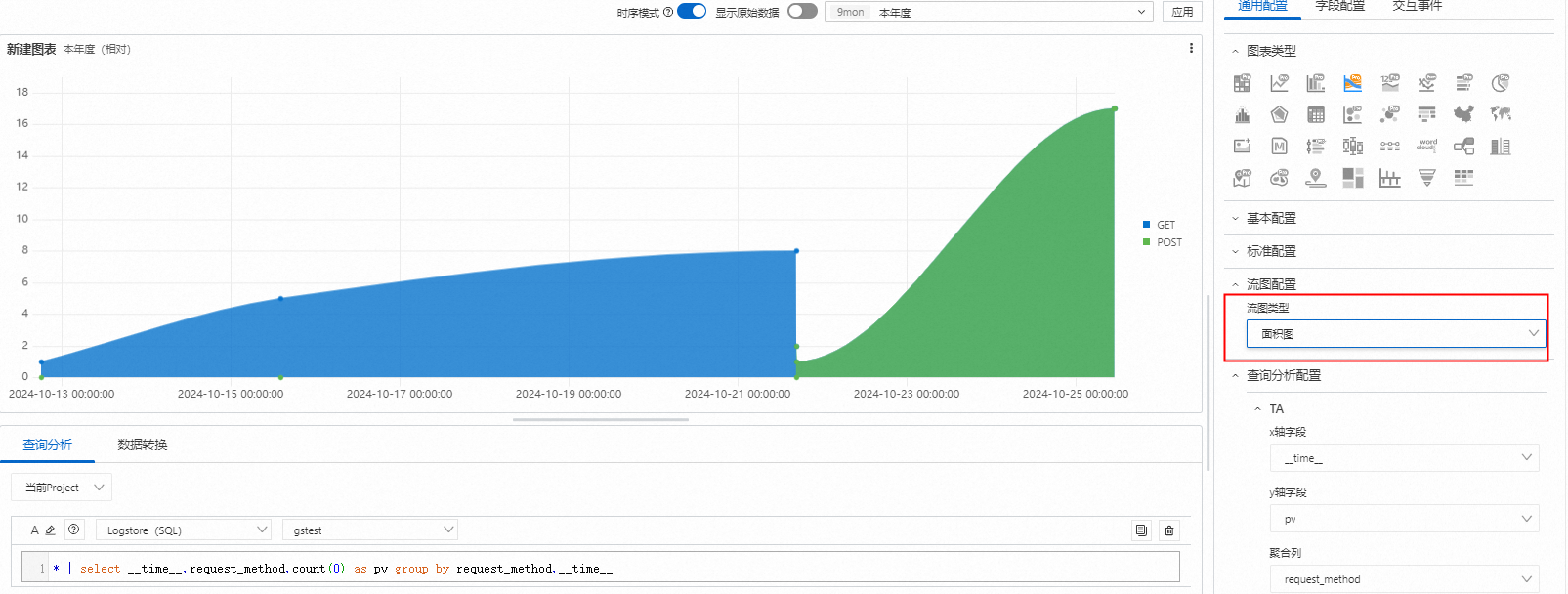
柱状图
:设置字段pv显示为柱状图。
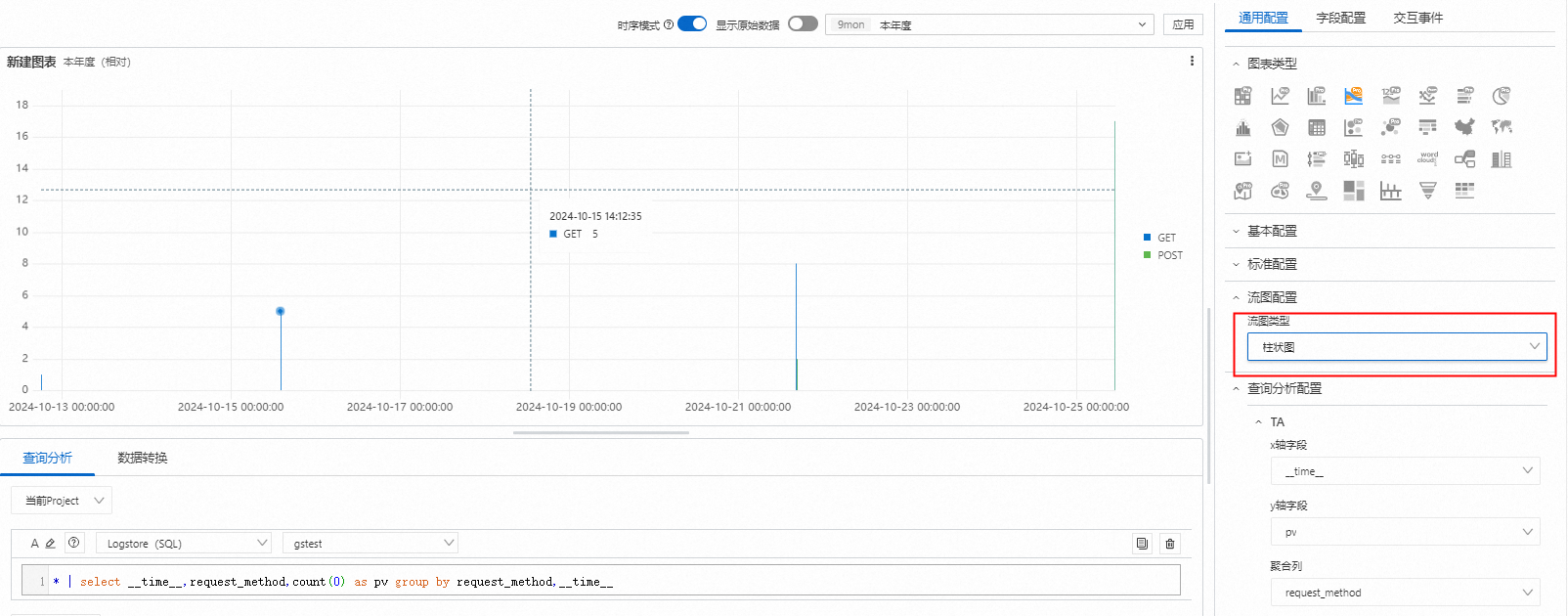
交叉图
:设置字段pv显示为交叉图。